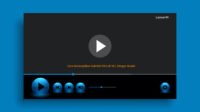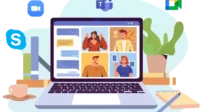Aplikasi perekam layar atau perekaman video adalah fungsi yang sangat umum digunakan di PC yang kita miliki. Apakah kita ingin merekam materi video, melakukan dan membuat tutorial video, atau merekam jalanya game langsung. Disitulah kita perlu menggunakan aplikasi perekaman layar.
Aplikasi yang luar biasa sering membuat pekerjaan kami lebih mudah. Hari ini kami Labkom99 merekomendasikannya kepada semua orang Beberapa aplikasi perekaman layar yang berguna gratis dan mudah digunakan.
1. OBS Studio
OBS Studio adalah aplikasi perekaman layar sumber terbuka dan gratis untuk PC, Anda dapat menggunakannya untuk menangkap tangkapan layar Windows, game, monitor, file media, dan sumber lainnya dengan kualitas video dan audio definisi tinggi.
Adapun cara merekam, OBS tidak terbatas pada perekaman di area ukuran tertentu seperti aplikasi perekam layar biasa. OBS dapat merekam area tertentu dengan mengikat windows. Bahkan jika Anda mengubah posisi jendela aplikasi, OBS masih berfungsi normal.
Selama proses perekaman menggunakan OBS, Anda dapat dengan mudah menggabungkan berbagai sumber daya media menjadi gambar baru, yang sangat fleksibel untuk digunakan, mendukung mode streaming dan studio, dan dapat digunakan dalam siaran langsung online, produksi video, dll.
2. Screenity
Screenity adalah ekstensi perekaman layar Chrome yang sangat berguna yang berfokus pada perekaman layar halaman web dan desktop, dan menyediakan banyak fungsi terkait seperti dibawah ini.
- Perekaman layar, dapat merekam desktop, tab, kamera
- Rekaman suara, dapat merekam mikrofon dan mendukung keys recording
- Anotasi layar, tandai halaman web saat merekam layar, alat termasuk kuas, teks, panah, dll.
- Klip video, setelah perekaman selesai, Anda dapat langsung menangkap video dari periode yang ditentukan di browser
- Beberapa metode ekspor, termasuk MP4, GIF, WebM dan simpan ke Google Drive
Selain banyak fungsi, kemudahan penggunaan juga merupakan keuntungan besar dari Screenity. Tidak hanya gratis tetapi juga dapat digunakan tanpa registrasi, tidak perlu mendaftar akun dan dapat digunakan setelah menginstal ekstensi. tidak ada batasan ekspor, apakah itu orang yang sesekali atau sering merekam layar. Ekstensi perekaman layar ini sangat layak dan mudah digunakan.
3. Captura
Captura adalah alat perekam layar sumber terbuka dan gratis. Aplikasi ini sangat sederhana dan tidak memiliki iklan. Mendukung perekaman audio, layar penuh, jendela, area tertentu, permainan, dan konten lainnya.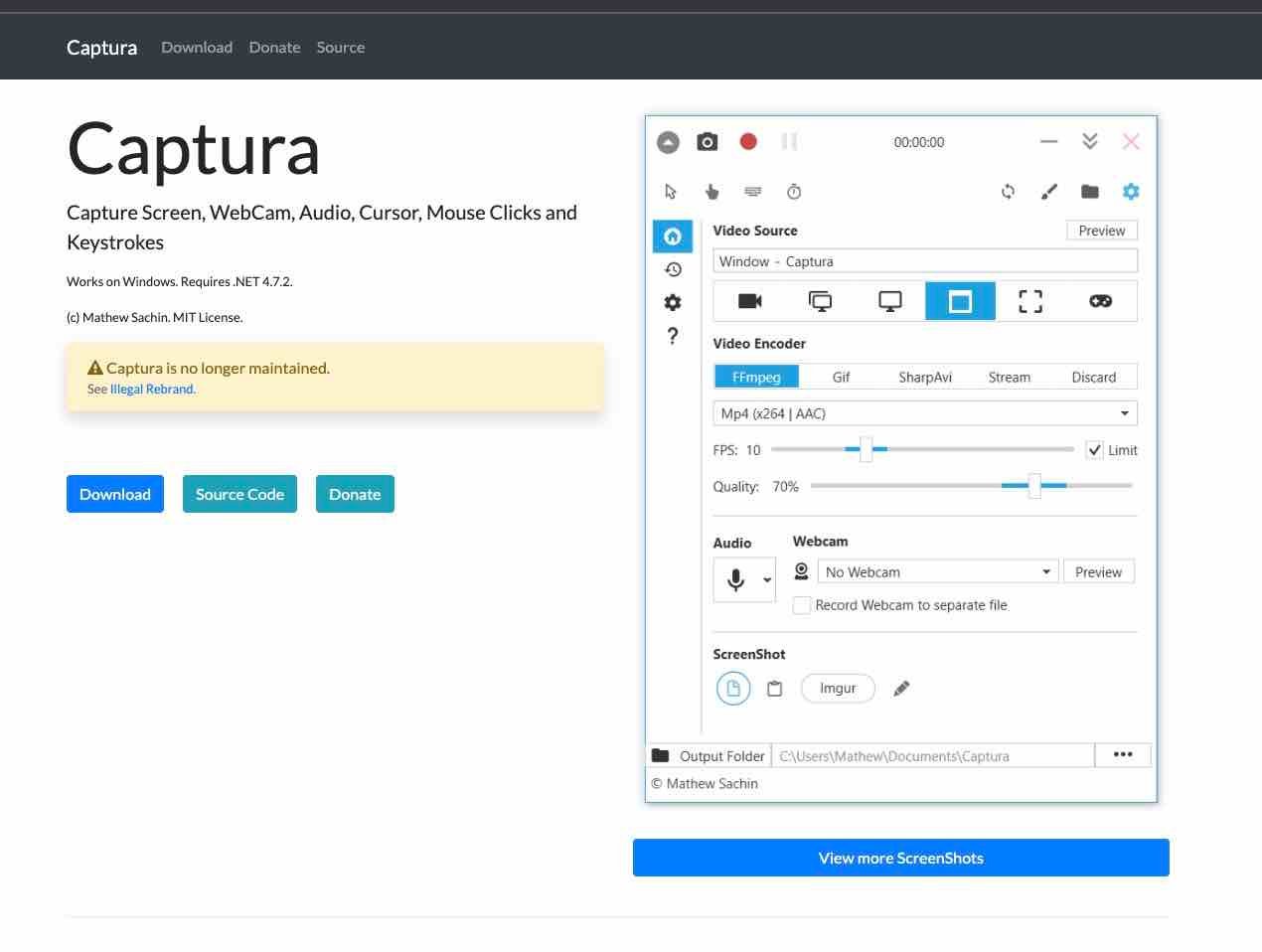
Captura juga dapat merekam kamera eksternal, yang dapat digunakan seperti perekaman layar, siaran langsung, perekaman GIF, dll. Aplikasi ini juga memiliki fungsi tampilan tombol bawaan. Setelah dibuka, tombol dapat ditampilkan secara serempak saat merekam layar, yang dapat digunakan untuk mengajar.
4. EV Screen Recorder
EV Screen Recorder adalah aplikasi perekaman layar product china yang sangat mudah digunakan, mendukung PC Windows, Mac dan Android. Anda dapat menggunakannya secara gratis untuk merekam layar, dengan kualitas gambar definisi tinggi dan tanpa tanda air dan batas waktu, Anda dapat dengan mudah merekam desktop.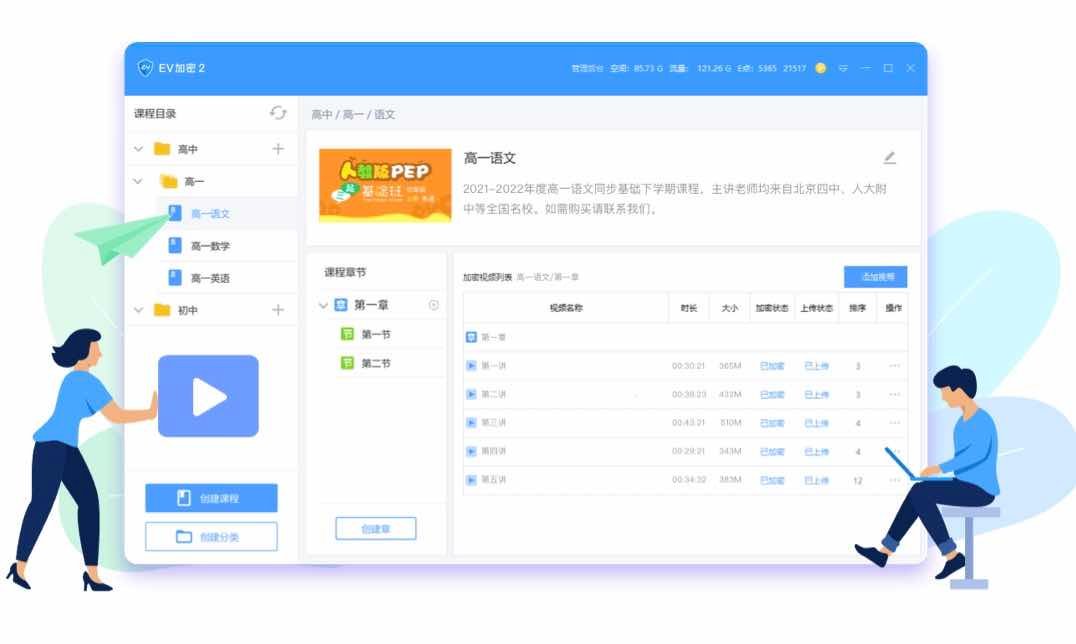
Untuk para profesional, perekaman layar EV juga memiliki banyak fungsi terkait video, termasuk
- Papan seni desktop
- Rekaman audio
- Rekaman gabungan
- Watermark khusus
- Perekaman berjangka waktu
- Tampilan kunci
Di atas, fitur-fitur ini membuatnya cocok untuk berbagai skenario perekaman, baik Anda merekam game atau merekam tutorial, dapat memenuhi kebutuhan Anda
Selain merekam, fungsi lain yang sangat penting dalam perekaman layar EV adalah siaran langsung video. Mendukung siaran langsung intranet, docking dengan platform jangkar, CDN, dan metode lainnya. Jika Anda membuka keanggotaan, ada juga fungsi seperti akselerasi video dan kamera rekaman suspensi.
Baca juga : Download iTop Screen Recorder Software Gratis Untuk PC Official Full Version Lengkap Serial Key
5. Camtasia : Aplikasi Perekam Layar PC
Camtasia juga merupakan aplikasi perekaman layar yang sangat baik untuk PC. Anda dapat menggunakannya untuk merekam video yang sangat profesional. Karena selain fungsi perekaman, Camtasia juga memiliki sebagian besar fungsi pasca-pemrosesan video pengguna.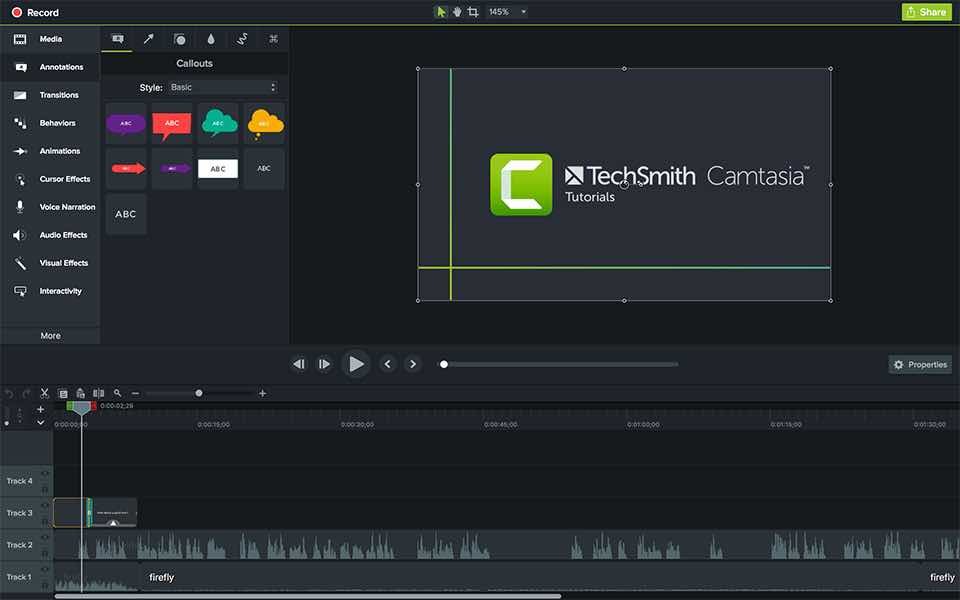
Camtasia mendukung perekaman layar penuh dan perekaman jendela. Setelah perekaman selesai, secara otomatis akan masuk ke antarmuka pengeditan video. Anda dapat mengedit, menggabungkan, menambahkan audio, dan operasi video lainnya melalui timeline, dan Anda juga dapat menambahkan beberapa animasi yang sangat menarik. Ini berfungsi sangat mirip dengan Premiere, tetapi sangat mudah digunakan. Bahkan jika Anda seorang non-profesional, Anda dapat dengan mudah memulai
6. ScreenToGif
ScreenToGif adalah aplikasi perekaman GIF yang sangat berguna, tetapi juga merupakan aplikasi perekaman video yang sangat baik, Anda dapat mengekspor video khusus setelah merekam.
Dibandingkan dengan aplikasi perekaman layar lainnya, meskipun ScreenToGif tidak dapat merekam suara, ia memiliki fungsi yang sangat berguna termasuk pengeditan bingkai. Anda dapat menghapus bingkai yang tidak berguna setelah perekaman video selesai, menyederhanakan video, sangat cocok untuk merekam beberapa demonstrasi operasi. Misalnya Untuk, melakukan tutorial, pertanyaan umpan balik, berbagi keterampilan, dll.
Baca juga : 11 Video Editor Untuk MacBook Terbaik Digunakan
7. Bandicam : Aplikasi Perekam Layar PC
Bandicam adalah alat perekam video yang dikembangkan oleh perusahaan Korea. Fungsi utama dari aplikasi ini adalah:
- Perekaman layar, membuat tutorial, video pengoperasian aplikasi
- Perekaman game, mendukung perekaman 4K, 144 frame
- Perekaman perangkat, kamera perekam, ponsel, dan perangkat lainnya
Aplikasi ini mendukung 3 mode perekaman dengan resolusi berbeda, normal, lebih tinggi dan tertinggi. Umumnya, Anda dapat memilih yang lebih tinggi, karena semakin tinggi kualitas gambar, semakin besar volume file video yang dihasilkan, dan meskipun resolusi sedang akan terlihat Lebih Jelas dari HD.
Aplikasi ini masih sangat terkenal dan banyak orang yang menggunakannya. Tetapi kekurangannya adalah harus berbayar dan versi gratisnya hanya mendukung perekaman hingga 10 menit.
Wondershare UniConverter adalah aplikasi konversi video yang mendukung Windows dan Mac. Meskipun fungsi utamanya adalah konversi format video, ia juga menyediakan alat perekaman layar yang bagus. Fungsinya antara lain
- Perekaman layar penuh
- Pilih area untuk direkam
- Perekaman audio sistem
- Rekaman audio mikrofon
- perekaman kamera dll.
Setelah merekam, Anda juga dapat menggunakannya untuk melakukan beberapa pemrosesan sederhana pada video, seperti mengedit, menambahkan filter, mengompresi, mengonversi format, dll. Ini adalah kotak peralatan video multi-fungsi.
Wondershare UniConverter adalah alat untuk dengan mudah mengkonversi berbagai format audio dan video
9. RecordScreen
RecordScreen adalah alat perekam yang sangat istimewa. Ini adalah alat perekam layar berbasis browser gratis. Tidak perlu menginstal aplikasi dan plug-in. Selama komputer memiliki jaringan, Anda dapat memulai perekaman layar dengan membuka web halaman, yang sangat nyaman.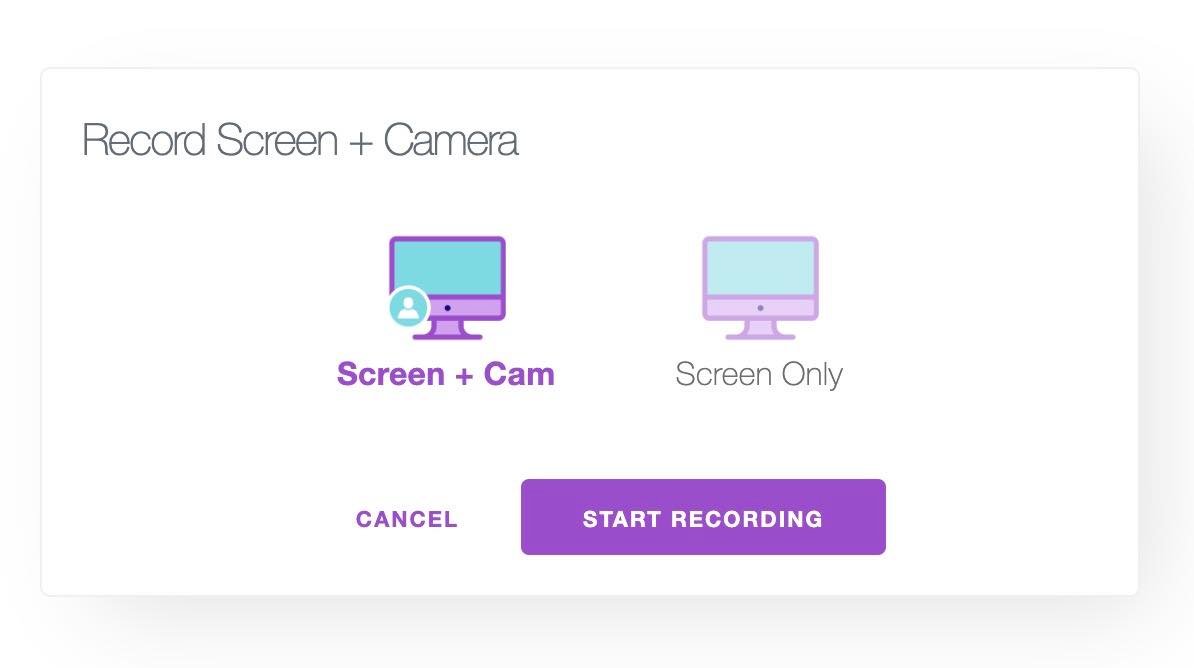
Meskipun hanya alat perekam berbasis browser, RecordScreen juga mendukung perekaman desktop. Anda dapat merekam seluruh desktop, satu aplikasi, atau satu tab Chrome. Video yang direkam tidak memiliki watermark dan tidak ada batas waktu.
10. Recordit : Aplikasi Perekam Layar PC
Recordit adalah alat perekam layar yang sangat sederhana. Fitur terbesarnya adalah tidak akan menyimpan video secara lokal, tetapi akan secara otomatis mengunggahnya ke server untuk Anda, dan kemudian memberi Anda tautan.
Anda dapat langsung mengirim tautan video ke orang lain, Itu juga dapat diubah menjadi format Gif dan disimpan, yang sangat cocok untuk merekam beberapa langkah sederhana, yang dapat digunakan untuk melaporkan kesalahan, meminta bantuan, berbagi tutorial, dll.